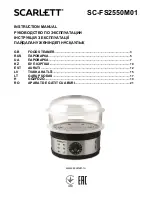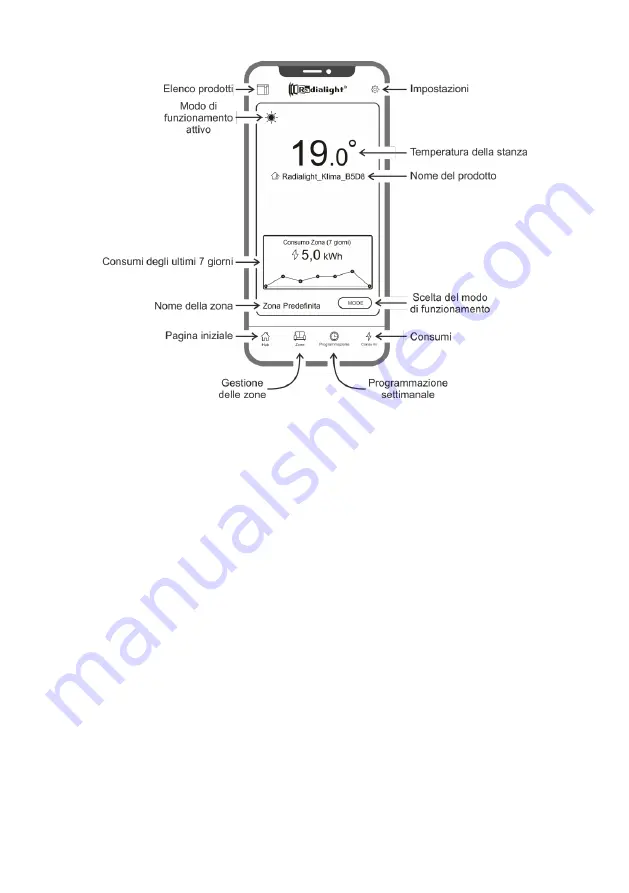
17
Una volta ultimata la connessione, sulla App viene visualizzata la seguente pagina iniziale:
Elenco prodotti
: permette di visualizzare l’elenco di tutti i prodotti registrati e di aggiungerne di nuovi. Per ogni prodotto
viene visualizzato il nome, la modalità di funzionamento attiva, il nome della zona a cui appartiene
e l’indicatore di
riscaldamento. Ulteriori opzioni consentono di cambiare la zona di appartenenza, modificare il nome del prodotto o
spegnerlo. Trascinando da destra verso sinistra l’icona del prodotto si scopre un tasto che permette di cancellarlo ed
eliminarlo così dall’elenco dei prodotti gestiti.
Modo di funzionamento attivo
: un
’icona rappresenta il modo attivo utilizzando la medesima simbologia presente sul
display del prodotto. Se è attiva la
modalità programmata il simbolo dell’orologio è affiancato da quello della modalità di
funzionamento prevista
per il giorno e l’ora corrente. Alla destra di tale simbolo viene inoltre riportato il nome del programma
attivo.
Consumo degli ultimi 7 giorni
: Viene visualizzato il consumo energetico degli ultimi 7 giorni e rappresentato graficamente
l’andamento dei consumi per ogni singolo giorno. Premendo sul grafico si accede alla sezione di analisi dei consumi.
Nome della zona
: indica il nome che è stato assegnato alla zona e che può essere personalizzato seguendo le istruzioni
che verranno riportate nel seguito.
Gestione delle zone
: consente di visualizzare l’elenco di tutte le zone definite nonché di cancellarle o crearne di nuove. Per
ogni zona vengono indicati il nome e il modo di funzionamento attivo ed è reso disponibile il pulsante per modificare il modo
di funzionamento di tutti i prodotti della zona.
Programmazione
: premendo questa icona si accede alla sezione relativa alla programmazione settimanale. In tale sezione
è possibile modificare il programma predefinito proposto oppure crearne di nuovi. Ad ogni programma è possibile associare
un nome ed un colore personalizzati per facilitarne l’identificazione.
La cancellazione di un programma può essere fatta trascinando da destra verso sinistra l’icona del programma.
Consumi
: premendo questa icona si accede alla sezione di analisi dei consumi con la possibilità di visualizzare i dati
raccolti su base giornaliera, settimanale o mensile e divisi per zona o aggregati.
Scelta del modo di funzionamento
: consente di selezionare il modo di funzionamento scegliendo fra Comfort, Eco,
Antigelo, Programmazione, Filo pilota e Stand-by. Se lo si desidera è possibile temporizzare tale variazione: al termine del
tempo impostato il modo attivo tornerà ad essere quello esistente prima della modifica.
Nome del prodotto
: Il nome del prodotto viene visualizzato al centro del display. Nel caso in cui una zona includa più
prodotti, le relative informazioni (nome e temperatura ambiente) vengono mostrate in sequenza.
Summary of Contents for KLIMA 7 AS
Page 3: ...3 6 8 7 click 5 click A B...
Page 4: ...4 9 3m 1m 4m 3m...
Page 127: ...127...
Page 128: ...ISKLI002_R4...